Образовательная платформа
Продукт
CoreApp — платформа
для запуска международных онлайн-школ, продажи цифровых продуктов
и проведения продающих вебинаров с чёткой методологией
для запуска международных онлайн-школ, продажи цифровых продуктов
и проведения продающих вебинаров с чёткой методологией
ПЕРЕЕЗД НА COREAPP

ОБУЧАЕМ
CoreApp — платформа
для запуска международных онлайн-школ, продажи цифровых продуктов
и проведения продающих вебинаров с чёткой методологией
для запуска международных онлайн-школ, продажи цифровых продуктов
и проведения продающих вебинаров с чёткой методологией
ПЕРЕЕЗД НА COREAPP

ПРОДУКТЫ
Специалистам
ОТРАСЛЬ
CoreApp — это инновационная
онлайн-платформа
построенная
на чёткой методологии
онлайн-платформа
построенная
на чёткой методологии
ЧТО такое CoreApp?


Продюсерский центр



Запустите свою онлайн-академию без миллионных инвестиций

Запустим ваши продажи
и создадим онлайн-курс
с нуля за 2 месяца
и создадим онлайн-курс
с нуля за 2 месяца
ОБРАЗОВАТЕЛЬНАЯ ПЛАТФОРМА
Продюсерский центр



CoreApp — это инновационная
онлайн-платформа
построенная
на чёткой методологии
онлайн-платформа
построенная
на чёткой методологии
ЧТО такое CoreApp?

Продукт
ОБУЧАЕМ

Продюсерский центр


CoreApp — это инновационная
онлайн-платформа
построенная
на чёткой методологии
онлайн-платформа
построенная
на чёткой методологии
ЧТО такое CoreApp?

Образовательная платформа
Продукт
CoreApp — платформа
для запуска международных онлайн-школ, продажи цифровых продуктов
и проведения продающих вебинаров с чёткой методологией
для запуска международных онлайн-школ, продажи цифровых продуктов
и проведения продающих вебинаров с чёткой методологией
ЧТО такое CoreApp?

ОБУЧАЕМ
CoreApp — платформа
для запуска международных онлайн-школ, продажи цифровых продуктов
и проведения продающих вебинаров с чёткой методологией
для запуска международных онлайн-школ, продажи цифровых продуктов
и проведения продающих вебинаров с чёткой методологией
ЧТО такое CoreApp?

Help | CORE
Элемент «Текст»
Размещаем и редактируем текст на странице урока
Коротко:
— Добавляем элемент «Текст» в урок, кликнув и удерживая левую кнопку мыши
— Выделяем напечатанный текст и форматируем его в появившемся окне, чтобы он стал привлекательнее для обучающегося.
— Добавляем элемент «Текст» в урок, кликнув и удерживая левую кнопку мыши
— Выделяем напечатанный текст и форматируем его в появившемся окне, чтобы он стал привлекательнее для обучающегося.
Работа с элементом
Элемент «Текст» позволяет размещать и редактировать текст на странице, а также добавлять изображения. Для добавления элемента на страницу необходимо переместить его из списка слева на страницу центрального полотна, кликнув и удерживая левую кнопку мыши.
Форматирование текста
Элемент содержит сервис форматирования текста (автоматически появляется, если выделить уже напечатанный текст).
Сервис форматирования текста позволит вам:
Сервис форматирования текста позволит вам:
- Выбирать начертание текста: жирный текст, курсив, подчеркнутый, и зачеркнутый.
- Изменить цвет текста и фона.
№1. Начертание текста
- Выравнивать текст, выбирать формат абзаца (размер шрифта), вставлять нумерованный список, редактировать параграфы (высоту линий и отступы).
№2. Выравнивание текста, формат абзаца, нумерованный список, редактирование параграфа
- Вставлять в текст ссылку, таблицу, изображение, цитату, смайлики и формулу
№3. Вставить ссылку, таблицу, изображение, цитату, смайлики, формулу
- Вставлять спойлер.
№4. Спойлер
- Отменять и повторять действия, связанные с изменением текста, удалять форматирование текста
№5. Отменить, повторить действие, удалить форматирование
№6. Редактирование текста
Отлично! Вы узнали об элементе «Текст» и теперь можете делать ваш текст в уроке привлекательнее для обучающегося.
Остались вопросы?
Обращайтесь в нашу службу поддержки через виджет на сайте CoreApp в правом нижнем углу или по адресу help@coreapp.ai.
Остались вопросы?
Обращайтесь в нашу службу поддержки через виджет на сайте CoreApp в правом нижнем углу или по адресу help@coreapp.ai.
